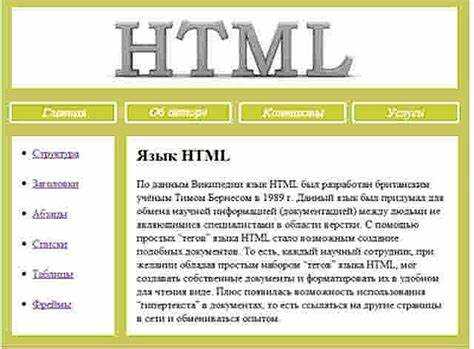
Для того чтобы сайт выглядел привлекательно и профессионально, недостаточно только правильно прописать текст и изображения. HTML является основой структуры страницы, и его возможности позволяют значительно улучшить визуальную часть, не прибегая к сложным графическим редакторам. Основные инструменты для этого – семантические теги, структура разметки и правильное использование элементов.
Семантические теги играют ключевую роль в создании чистой и логичной структуры сайта. Например, использование тегов <header>, <footer>, <section> и <article> помогает не только улучшить восприятие контента пользователями, но и улучшить SEO-позиции. Каждый из этих тегов имеет свое назначение, и его правильное использование способствует лучшему восприятию и доступности контента для различных устройств и экранов.
Важно не забывать о структурированности контента. Например, использование заголовков разного уровня <h1>, <h2>, <h3> помогает правильно организовать иерархию информации. Применение списков с тегами <ul> и <ol> делает страницы более удобными для восприятия, а элементы <strong> и <em> акцентируют внимание на важных моментах.
Для улучшения визуального восприятия важно использовать отступы и интервалы между элементами. Это позволяет избежать перегрузки контента и создает удобное пространство для восприятия информации. Теги <div> и <span> обеспечивают гибкость в организации элементов, а правильно подобранные размеры и отступы помогают избежать «загромождения» страницы.
Каждый из этих аспектов значительно влияет на общий внешний вид сайта. Уделив внимание структурированию контента с помощью HTML, можно не только улучшить визуальное восприятие, но и повысить доступность и удобство для пользователя.
Использование семантических тегов для улучшения структуры страницы
Семантические теги HTML играют ключевую роль в улучшении структуры страницы. Они не только помогают поисковым системам лучше индексировать контент, но и повышают доступность для пользователей с особыми потребностями.
Семантические элементы делают код более понятным, как для разработчиков, так и для браузеров. В отличие от универсальных тегов, таких как <div> и <span>, семантические теги описывают содержание блоков более точно.
Основные семантические теги
<header>— используется для выделения верхней части страницы или раздела, обычно содержит логотип, навигацию или контактную информацию.<nav>— элемент, предназначенный для группировки ссылок на другие страницы или разделы текущего документа.<article>— обозначает самостоятельный контент, который можно изолировать и публиковать отдельно, например, посты в блоге или новости.<section>— используется для группировки тематически связанных элементов. Обычно содержит заголовок и основной контент по определенной теме.<aside>— выделяет контент, который относится к основному, но не является его частью, например, боковые панели с дополнительной информацией.<footer>— используется для размещения информации в нижней части страницы или раздела, такой как копирайт, ссылки на политику конфиденциальности или контактная информация.<main>— основное содержимое страницы, которое должно быть уникальным для каждого документа.<figure>и<figcaption>— для вставки изображений с подписами.
Преимущества использования семантических тегов
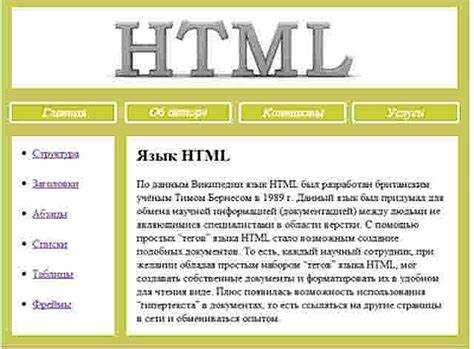
- Четкая структура: Семантические теги обеспечивают логичное разделение контента, облегчая его восприятие и навигацию.
- Улучшенная индексация: Поисковые системы лучше понимают, какой контент важен и как его связать с другими страницами, что способствует улучшению SEO.
- Повышенная доступность: Технологии для людей с ограниченными возможностями, такие как экранные читалки, легче интерпретируют страницу, если она содержит семантические теги.
- Поддержка современных стандартов: Семантические теги соответствуют современным стандартам веб-разработки, что делает сайт более совместимым с различными устройствами и браузерами.
Рекомендации по применению
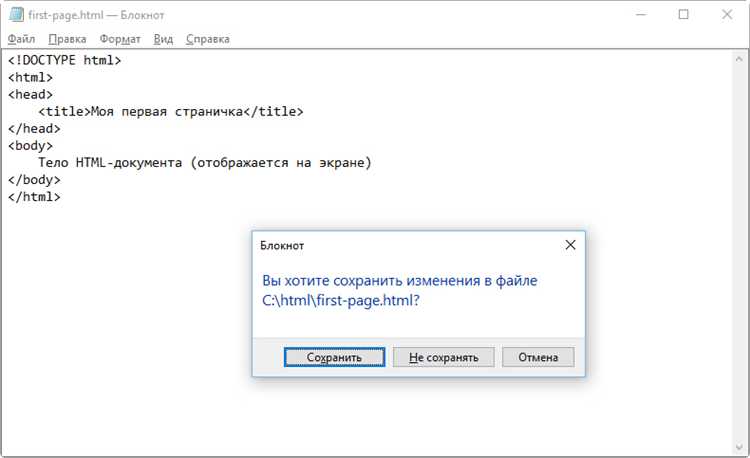
- Используйте
<header>для верхней части страницы, чтобы улучшить восприятие важности информации. - Разделяйте большие блоки контента с помощью
<section>для повышения читаемости. - Группируйте ссылки в
<nav>для удобной навигации. - Размещайте дополнительную информацию в
<aside>, чтобы не перегружать основное содержимое. - Не забывайте о
<footer>для размещения элементов, которые должны быть внизу страницы, таких как контактная информация и ссылки на другие важные страницы. - По возможности используйте
<article>для самостоятельных блоков контента, которые могут быть опубликованы отдельно.
Соблюдение этих принципов не только улучшит структуру вашего сайта, но и сделает его более удобным и доступным для разных пользователей.
Применение CSS-классов для стилизации элементов с помощью HTML
CSS-классы позволяют эффективно управлять внешним видом элементов на веб-странице. Применение классов упрощает стилизацию, обеспечивая гибкость и масштабируемость дизайна. Каждый класс может быть использован для стилизации множества элементов, что позволяет избежать дублирования кода и повышает удобство управления стилями.
Для применения CSS-классов в HTML достаточно указать атрибут class внутри тега элемента. Например, для стилизации абзаца можно использовать следующий код:
Текст, который будет стилизован с помощью CSS.
В данном случае класс «highlighted-text» привязывает стиль, определенный в CSS, к абзацу. Этот класс можно использовать для всех элементов, которым нужно применить одинаковое оформление. В CSS для такого класса можно прописать различные свойства:
.highlighted-text {
color: #ff6347;
font-weight: bold;
}
Важно помнить, что классы могут быть комбинированы с другими селекторами для достижения более сложных эффектов. Например, можно использовать каскадирование для стилизации различных элементов в зависимости от их контекста:
button.primary-button {
background-color: #007bff;
color: white;
}
При использовании нескольких классов на одном элементе разделяйте их пробелами:
Стилизованный текст с двумя классами.
Дополнительно, CSS-классы позволяют использовать модификаторы для динамичных изменений внешнего вида. Это особенно полезно для создания адаптивного дизайна, где классы изменяются в зависимости от состояния элемента или пользовательского взаимодействия. Пример использования модификаторов с псевдоклассами:
button.primary-button:hover {
background-color: #0056b3;
}
Для улучшения читаемости и управления стилями рекомендуется использовать семантические названия классов, отражающие их назначение, а не конкретное оформление. Например, вместо классов вроде «red-text» лучше использовать «error-message», что поможет в дальнейшем поддерживать проект.
Оптимизация изображений для быстрой загрузки и улучшения визуального восприятия
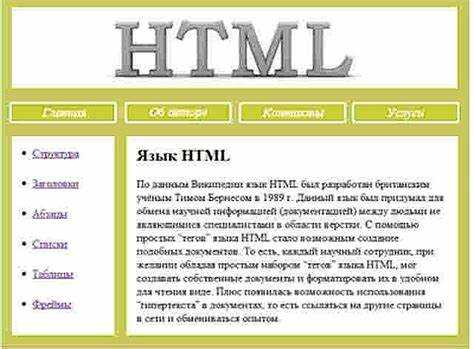
Для улучшения скорости загрузки сайта важно учитывать размер изображений. Чем больше весит файл, тем дольше его загрузка, что отрицательно сказывается на пользовательском опыте. Оптимизация изображений позволяет уменьшить их размер без потери качества.
Основной метод оптимизации – выбор подходящего формата. Использование форматов WebP или AVIF позволяет значительно снизить размер файлов по сравнению с традиционными JPEG и PNG, при этом качество сохраняется на высоком уровне. WebP сжатие может уменьшить размер изображения на 25-35%, а AVIF – до 50% по сравнению с JPEG.
Чтобы ускорить загрузку, рекомендуется использовать изображения с разрешением, соответствующим размеру отображаемой области на экране. Например, изображения, которые отображаются в небольшом размере, не должны иметь слишком высокое разрешение. Для этого можно использовать атрибуты srcset и sizes, позволяя браузеру подбирать подходящее изображение в зависимости от разрешения экрана устройства.
Кроме того, важно использовать инструменты для сжатия изображений, такие как TinyPNG, ImageOptim или Squoosh. Эти инструменты могут уменьшить размер файлов без значительного ухудшения качества, что улучшает скорость загрузки и снижает нагрузку на сервер.
Также стоит учитывать использование кэширования изображений. Для этого можно настроить сервер таким образом, чтобы изображения кешировались на стороне клиента. Это позволяет избежать повторной загрузки одного и того же изображения при переходах по страницам сайта.
Для улучшения восприятия визуального контента важно следить за тем, чтобы изображения соответствовали стилю сайта и не перегружали интерфейс. Четкие, правильно подобранные изображения повышают не только производительность сайта, но и его эстетическую привлекательность, что влияет на общее впечатление пользователя.
Реализация адаптивного дизайна с помощью HTML-меток и медиазапросов
Адаптивный дизайн позволяет веб-страницам автоматически подстраиваться под размер экрана устройства пользователя, обеспечивая удобство просмотра на любых устройствах, от мобильных телефонов до десктопов. Основные принципы адаптивности реализуются через правильное использование HTML-меток и медиазапросов.
Первый шаг в создании адаптивного дизайна – использование метки <meta> для задания области просмотра. Это важно для корректного отображения сайта на мобильных устройствах. Пример:
<meta name="viewport" content="width=device-width, initial-scale=1">Эта метка сообщает браузеру, что ширина страницы должна соответствовать ширине экрана устройства, а масштабировка установлена в 1 (по умолчанию). Это помогает избежать проблем с увеличением или уменьшением масштаба контента на мобильных устройствах.
Для дальнейшей настройки адаптивности используют медиазапросы. Медиазапросы позволяют применять разные стили CSS в зависимости от характеристик устройства, таких как ширина экрана, ориентация или разрешение. Пример медиазапроса:
@media screen and (max-width: 768px) {
body {
font-size: 14px;
}
}Этот запрос применяет стили для экранов с максимальной шириной 768 пикселей (например, для планшетов и мобильных устройств). В данном примере уменьшается размер шрифта на меньших экранах.
С помощью медиазапросов можно задавать разные стили для различных размеров экранов. Это позволяет, например, скрывать элементы, которые могут мешать удобному восприятию контента на мобильных устройствах, или изменять layout в зависимости от ориентации экрана:
@media screen and (orientation: portrait) {
.sidebar {
display: none;
}
}Данный запрос скрывает боковую панель на устройствах, находящихся в портретной ориентации.
Для элементов, таких как изображения, также применяются медиазапросы. Использование атрибута srcset позволяет подгружать изображения различных размеров в зависимости от плотности пикселей экрана. Пример:
<img src="image.jpg" srcset="image@2x.jpg 2x, image@3x.jpg 3x">Этот подход позволяет загружать более высококачественные изображения на устройствах с высокой плотностью пикселей, например, на Retina-дисплеях, не перегружая при этом страницы на устройствах с обычным разрешением экрана.
Интеграция HTML-меток с медиазапросами помогает не только улучшить визуальную составляющую сайта, но и повысить его производительность и удобство для пользователей на различных устройствах. Такой подход гарантирует гибкость и адаптивность интерфейса, что критично для современных веб-ресурсов.
Использование иконок и шрифтов для улучшения интерфейса и навигации
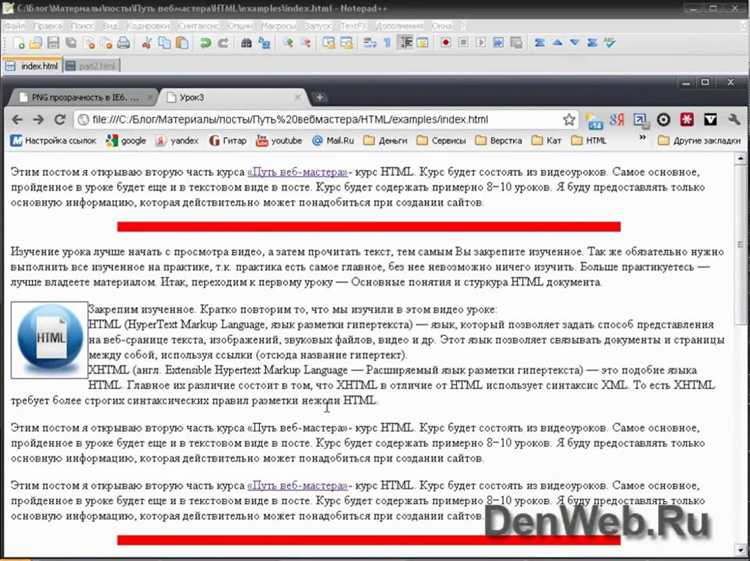
Для повышения удобства восприятия, стоит придерживаться стандартизированных иконок, таких как те, что предоставляют библиотеки FontAwesome или Material Icons. Они обеспечивают консистентность и узнаваемость, что особенно важно в рамках крупных проектов или приложений с множеством функций.
Шрифты влияют на восприятие контента и удобство чтения. Выбор правильного шрифта делает текст не только красивым, но и легко читаемым. Для веб-дизайна наиболее популярны шрифты без засечек, такие как Open Sans, Roboto или Lato, которые имеют хорошую читаемость на различных устройствах. Для заголовков можно использовать более выразительные шрифты с засечками, чтобы добавить визуального акцента.
Рекомендуется использовать не более двух или трех шрифтов на сайте, чтобы не создавать визуальную нагрузку. Также важно правильно настроить контраст между текстом и фоном. Это улучшает восприятие информации, особенно для людей с нарушениями зрения.
Использование иконок и шрифтов в связке может значительно улучшить интерфейс. Иконки часто применяются для действий, таких как отправка сообщения, загрузка файла или навигация между страницами. Они помогают не только сделать интерфейс компактным, но и ускорить ориентирование пользователей на сайте. Важно, чтобы шрифты и иконки сочетались по стилю и не конфликтовали друг с другом, создавая гармоничную визуальную картину.
Интеграция мультимедиа: видео и аудио на сайте через HTML
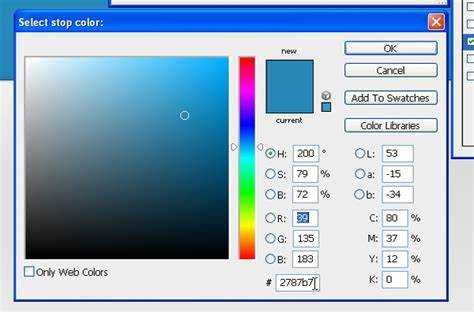
Встраивание мультимедийных файлов, таких как видео и аудио, значительно улучшает взаимодействие пользователей с сайтом. HTML предоставляет теги для внедрения этих элементов, что позволяет сделать контент более динамичным и увлекательным.
Для добавления видео на сайт используется тег <video>. Этот тег позволяет встроить видео без необходимости использования сторонних плееров. Чтобы обеспечить поддержку различных форматов, можно указать несколько исходных файлов через тег <source>.
Пример вставки видео:
<video width="640" height="360" controls>
<source src="video.mp4" type="video/mp4">
<source src="video.webm" type="video/webm">
<source src="video.ogv" type="video/ogg">
Ваш браузер не поддерживает элемент video.
</video>
Параметры, такие как controls, позволяют пользователю управлять воспроизведением. Также можно использовать атрибуты autoplay, muted, loop, в зависимости от потребностей сайта.
Для добавления аудио используется тег <audio>. Аналогично видео, можно указать несколько форматов через <source>, что обеспечивает кроссбраузерную совместимость.
Пример вставки аудио:
<audio controls>
<source src="audio.mp3" type="audio/mp3">
<source src="audio.ogg" type="audio/ogg">
Ваш браузер не поддерживает элемент audio.
</audio>
Опции, такие как controls, позволяют пользователю регулировать громкость и воспроизведение. Атрибут autoplay автоматически запускает воспроизведение, а loop повторяет его.
Важно помнить, что видео и аудио файлы могут существенно увеличивать нагрузку на сайт, поэтому стоит оптимизировать их размер. Использование современных форматов, таких как WebM для видео и Ogg для аудио, помогает снизить размер файлов при сохранении высокого качества. Также можно использовать методы сжатия и адаптивного потока данных для минимизации задержек и повышения качества воспроизведения.
Вопрос-ответ:
Как правильно использовать HTML для улучшения внешнего вида сайта?
Чтобы улучшить внешний вид сайта с помощью HTML, важно правильно структурировать контент с помощью тегов, таких как
